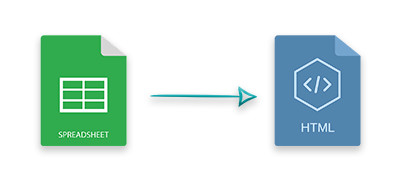
Excelファイルは、ワークシートの形式でデータを保存および整理するために広く使用されています。さらに、データの分析だけでなく、さまざまな計算を実行できます。ただし、場合によっては、Excelファイルを他の形式に変換する必要があります。たとえば、ExcelワークシートをWebまたはデスクトップアプリケーション内に表示するために、HTMLまたは画像に変換する必要がある場合があります。このような場合、この記事では、Node.jsアプリケーションでExcelファイルをHTMLに変換する方法について説明します。さらに、追加のオプションを使用して変換されたHTMLをカスタマイズする方法を学習します。
- Node.js Excel to HTML Converter API
- Node.jsでExcelファイルをHTMLに変換する
- ExcelからHTMLへの変換でグリッド線を有効にする
- ExcelからHTMLへの変換でツールチップを表示する
- ExcelからHTMLへの変換に非表示のシートを含める
- 無料のAPIライセンスを取得する
Node.js Excel to HTML Converter API
Java経由のNode.js用Aspose.CellsAPIは、Node.jsアプリケーション内からスプレッドシートの自動化を実装するように設計されています。 Excelファイルをシームレスに操作するためのさまざまな機能を提供します。さらに、APIを使用すると、Excelファイルを他の形式に変換できます。 APIを使用するには、ダウンロードセクションからパッケージをダウンロードするか、次のNPMコマンドを使用します。
> npm install aspose.cells
Node.jsでExcelファイルをHTMLに変換する
ExcelファイルをHTMLに変換する場合、Javaを介したAspose.Cells for Node.jsは、ワークシートごとに個別のタブを作成します。したがって、シート間を非常に簡単にナビゲートできます。以下は、ExcelファイルをHTMLに変換する手順です。
- Workbookクラスを使用してExcelファイルをロードします。
- Workbook.save(String)メソッドを使用して、ExcelファイルをHTMLとして保存します。
次のコードサンプルは、Node.jsを使用してExcelファイルをHTMLに変換する方法を示しています。
var aspose = aspose || {};
aspose.cells = require("aspose.cells");
// ワークブックをロードする
var workbook = aspose.cells.Workbook("workbook.xlsx");
// XLSXをHTMLとして保存
workbook.save("D:\\xlsx-to-html.html");
Excelファイル

変換されたHTML
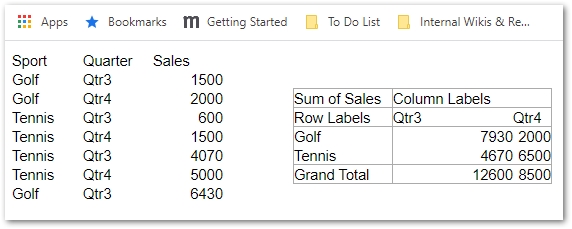
Node.jsでExcelからHTMLへの変換を有効にする
デフォルトでは、変換されたHTMLファイルではグリッド線が無効になっています。ただし、HtmlSaveOptionsクラスを使用してそれらを有効にすることができます。この操作を実行する手順は次のとおりです。
- Workbookクラスを使用してXLSXファイルをロードします。
- HtmlSaveOptionsクラスのインスタンスを作成します。
- HtmlSaveOptions.setExportGridLines(true)メソッドを使用してグリッド線を有効にします。
- Workbook.save(String, HtmlSaveOptions)メソッドを使用して変換されたHTMLを保存します。
次のコードサンプルは、ExcelからHTMLへの変換でグリッド線を有効にする方法を示しています。
var aspose = aspose || {};
aspose.cells = require("aspose.cells");
// ワークブックをロードする
var workbook = aspose.cells.Workbook("workbook.xlsx");
// HTMLオプションを作成し、グリッド線を有効にします
var options = aspose.cells.HtmlSaveOptions();
options.setExportGridLines(true);
// XLSXをHTMLとして保存
workbook.save("D:\\xlsx-to-html.html", options);
変換されたHTML
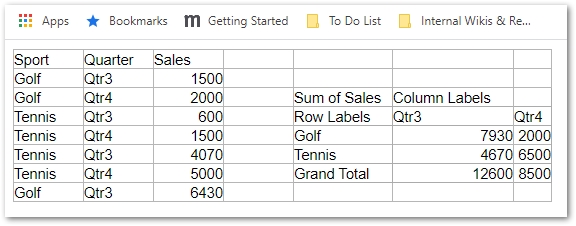
Node.jsでXLSXからHTMLへの変換でツールチップを有効にする
場合によっては、値がワークシートのセルの幅を超えることがあります。このような状況では、ツールチップを有効にして、変換されたHTMLに完全なテキストを表示できます。以下は、ExcelからHTMLへの変換でツールチップを有効にする手順です。
- Workbookクラスを使用してExcelファイルをロードします。
- HtmlSaveOptionsクラスのインスタンスを作成します。
- HtmlSaveOptions.setAddTooltipText(true)メソッドを使用して、ツールチップを有効にします。
- Workbook.save(String, HtmlSaveOptions)メソッドを使用して、ExcelファイルをHTMLとして保存します。
次のコードサンプルは、ExcelでツールチップをNode.jsでHTMLに変換できるようにする方法を示しています。
var aspose = aspose || {};
aspose.cells = require("aspose.cells");
// ワークブックをロードする
var workbook = aspose.cells.Workbook("workbook.xlsx");
// HTMLオプションを作成し、ツールチップを有効にします
var options = aspose.cells.HtmlSaveOptions();
options.setAddTooltipText(true);
// XLSXをHTMLとして保存
workbook.save("D:\\xlsx-to-html.html", options);
XLS/XLSXからHTMLへの変換に非表示のシートを含める
Excelブックには、デフォルトでExcelからHTMLへの変換に含まれていない非表示のシートが含まれている場合もあります。非表示のシートをレンダリングするには、HtmlSaveOptions.setExportHiddenWorksheet()メソッドを使用できます。この操作を実行する手順は次のとおりです。
- Workbookクラスを使用してXLSXファイルをロードします。
- HtmlSaveOptionsクラスのインスタンスを作成します。
- HtmlSaveOptions.setExportHiddenWorksheet(true)メソッドを使用して非表示のシートを含めます。
- Workbook.save(String, HtmlSaveOptions)メソッドを使用して変換されたHTMLを保存します。
次のコードサンプルは、Node.jsExcelからHTMLへの変換に非表示のシートを含める方法を示しています。
var aspose = aspose || {};
aspose.cells = require("aspose.cells");
// ワークブックをロードする
var workbook = aspose.cells.Workbook("workbook.xlsx");
// HTMLオプションを作成し、非表示のシートのエクスポートを有効にします
var options = aspose.cells.HtmlSaveOptions();
options.setExportHiddenWorksheet(true);
// XLSXをHTMLとして保存
workbook.save("D:\\xlsx-to-html.html", options);
無料のAPIライセンスを取得する
評価の制限なしにAPIを試してみたい場合は、無料の一時ライセンスを取得できます。
結論
ExcelからHTMLへの変換は、WebアプリケーションでWebページにワークシートを表示するためによく使用されます。これに従って、この記事では、ExcelワークブックをNode.jsでHTMLファイルに変換する方法について説明しました。さらに、さまざまなオプションを使用してExcelからHTMLへの変換をカスタマイズする方法を見てきました。 ドキュメントを使用して、Java経由でNode.jsのAspose.Cellsについて詳しく調べることができます。